
VLC adalah media player multifungsi. Aplikasi ini praktis tidak dapat diganti jika Anda perlu memutar file format MKV, yang sebagian besar pemutar media tidak mendukung. Tentu saja, memanggil VLC hanya pemain tidak adil; ia memiliki fitur yang tidak dimiliki sebagian besar aplikasi multimedia, termasuk fungsi screencast dan fungsi streaming. Anda perlu menggunakan beberapa aplikasi berbeda untuk mendapatkan semua fitur yang sudah ada di VLC.
Pemain juga memiliki dukungan yang sangat baik untuk pintasan keyboard, dan Anda dapat sepenuhnya mengendalikannya dengan - pintasan keyboard. Anda juga dapat sepenuhnya menonaktifkan pintasan keyboard di pemutar VLC jika bertentangan dengan aplikasi lain. Inilah cara melakukannya.
Metode ini berfungsi di versi VLC player terbaru yang stabil. Tidak ada opsi seperti itu di versi yang lebih lama, oleh karena itu, pastikan bahwa versi terbaru VLC diinstal.
Nonaktifkan pintasan keyboard pemutar media VLC
- Pemain terbuka VLC dan di bilah menu, pilih "Alat" → "Pengaturan". Atau, cukup tekan Ctrl + P.

- Pada layar pengaturan, buka tab Tombol cepat. Di sini Anda akan melihat daftar lengkap semua pintasan keyboard. Anda dapat mengeditnya jika mau, tetapi jika Anda hanya ingin menonaktifkan kombinasi tombol tertentu, klik dua kali. Jendela sembulan akan muncul dengan opsi Penugasan Utama. Tekan tombol Tidak, untuk menonaktifkan pintasan keyboard ini.
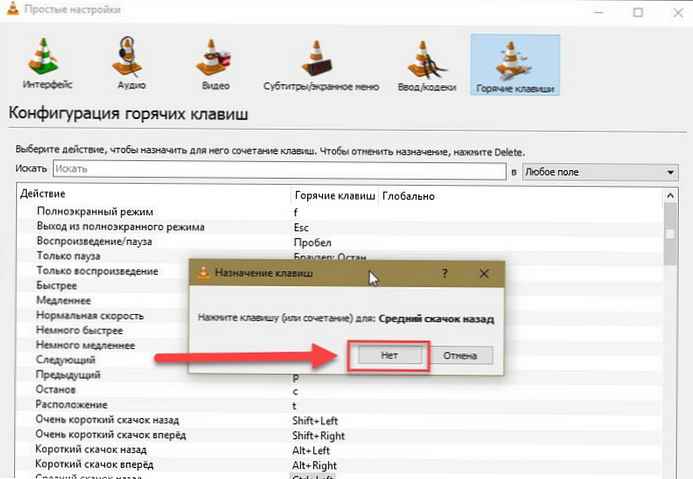
Anda juga dapat menyorot kombinasi yang diinginkan dan menekan tombol Del pada keyboard - tindakan ini juga akan menghapus kombinasi tersebut.
Aktifkan tombol pintas di pemutar VLC
Untuk mengaktifkan pintasan keyboard setelah Anda terputus / dihapus dia, buka pengaturan VLC.
- Buka tab Tombol cepat dan dalam daftar kombinasi, klik dua kali yang ingin Anda aktifkan kembali
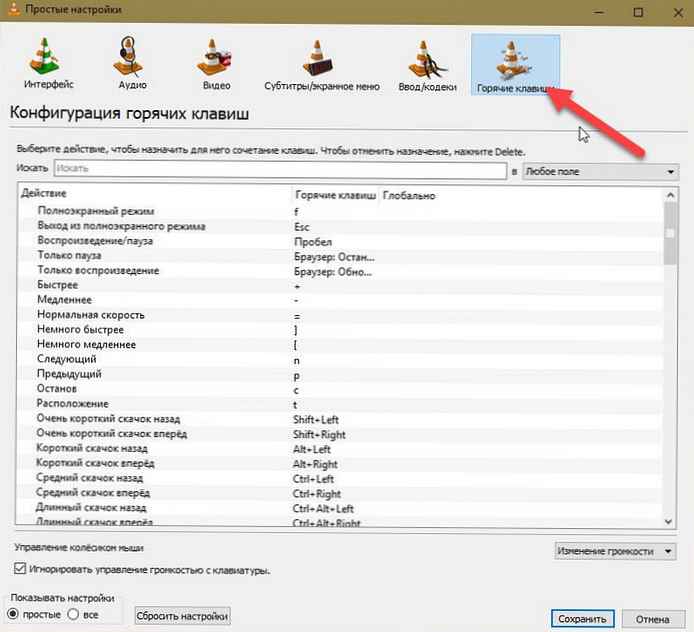
- Saat kotak dialog terbuka, masukkan pintasan keyboard yang ingin Anda atur.
Semua.
Tombol cepat, nyaman pada saat yang sama, tetapi juga dapat bertentangan dengan pengaturan untuk kombinasi aplikasi lain. Ini biasanya terjadi ketika kombinasi tombol sama dengan mengatur program lain. Misalnya, banyak aplikasi, termasuk aplikasi layanan cloud, akan mencoba untuk mengikat aplikasi mereka ke fungsi screenshot. Jika Anda memiliki terlalu banyak aplikasi yang mencoba mengendalikan - ini adalah kombinasi, Anda harus memilih hanya satu dari aplikasi tersebut.
Kebetulan sering terjadi ketika kombinasi kunci bersifat universal. Aplikasi yang berjalan di baki sistem mungkin memiliki fungsi universal, sehingga menyebabkan konflik.











